Configurazione delle impostazioni della porta per ottimizzare il flusso del traffico su uno switch
Obiettivo
In questo documento viene spiegato come configurare le impostazioni della porta sullo switch Cisco.
Dispositivi interessati | Versione firmware
- Sx200 | 1.4.5.02 (scarica la versione più recente)
- Sx300 | 1.4.5.02 (scarica la versione più recente)
- Sx250 | 2.2.0.66 (scarica la versione più recente)
- Sx350 | 2.2.0.66 (scarica la versione più recente)
- SG350X | 2.2.0.66 (scarica la versione più recente)
- Sx500 | 1.4.5.02 (scarica la versione più recente)
- SG550X | 2.2.0.66 (scarica la versione più recente)
Introduzione
La configurazione delle porte inizia con le nozioni di base sul duplex e sulla velocità. A volte le porte dello switch devono avere la modalità duplex e la velocità configurate manualmente. La configurazione delle impostazioni delle porte consente di impostare le impostazioni globali e per porta di tutte le porte dello switch.
Nella maggior parte dei casi, lo switch e il dispositivo di rete a esso collegato negoziano automaticamente la connessione non appena vengono collegati con un cavo. Tuttavia, in alcuni casi la connessione diventa problematica a causa di molti fattori, ad esempio le prestazioni dei dispositivi sulla rete. L'errore di negoziazione automatica crea impostazioni non corrispondenti. In momenti come questi, la configurazione delle impostazioni della porta è necessaria come parte della risoluzione dei problemi per aiutare a controllare il flusso del traffico attraverso la rete gestita, così, è possibile ottenere il massimo dal dispositivo. tra cui la regolazione delle funzionalità annunciate su ciascuna porta, la velocità della porta, la modalità duplex e il controllo del flusso. Inoltre, è possibile abilitare i frame jumbo (delle dimensioni di 9 KB) per tutte le porte. Le impostazioni delle porte sugli switch Cisco possono essere configurate con l'utility basata sul Web dello switch.
Se non conosci i termini di questo documento, controlla Cisco Business: glossario dei nuovi termini.
Configura impostazioni porta
Passaggio 1. Accedere all'utility basata sul Web dello switch e scegliere Gestione porte > Impostazioni porta.
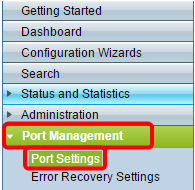
Passaggio 2. Selezionare la casella di controllo Abilita frame jumbo per supportare pacchetti con dimensioni fino a 9 KB. In caso contrario, sono supportati solo i pacchetti fino a 2 KB.

Passaggio 3. Fare clic su Apply (Applica) per salvare l'impostazione dei frame jumbo nella configurazione in esecuzione.
Nota: I frame jumbo sono abilitati solo quando la configurazione in esecuzione viene salvata nella configurazione di avvio e il dispositivo viene riavviato.
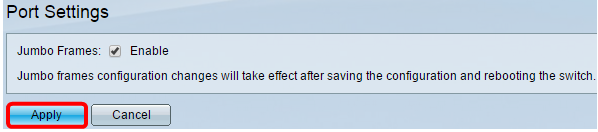
Passaggio 4. Per modificare le impostazioni di una porta, scegliere il relativo pulsante di opzione nella tabella Port Setting e fare clic su Edit.

Nota: a seconda del tipo di porta configurato (10G-Copper, 10G-ComboC, ecc.), alcuni campi descritti di seguito potrebbero non essere disponibili.
Passaggio 5. Nell'area Interfaccia, usare gli elenchi a discesa Unit and Port per scegliere rispettivamente uno switch (se lo switch fa parte di uno stack) e una porta. Questo campo può essere utilizzato per passare rapidamente ad altre porte e configurare le impostazioni senza chiudere la finestra. Nell'area Tipo porta vengono visualizzati il tipo e la velocità della porta corrente.

Passaggio 6. Nel campo Descrizione porta, inserire una descrizione o un commento per la porta corrente. Questo nome non ha alcun impatto sul funzionamento dello switch; è stato progettato per facilitare l'identificazione.

Passaggio 7. Nell'area Stato amministrativo, scegliere il pulsante di opzione Su o Giù per determinare se la porta sarà su o giù dopo il riavvio dello switch. Nell'area Stato operativo viene visualizzato se la porta è attualmente operativa o chiusa. Se la porta non è attiva a causa di un errore, viene visualizzata anche qui. Se la modalità di visualizzazione corrente è di base, andare al punto 11.

Passaggio 8. Selezionare la casella di controllo Abilita trap SNMP dello stato del collegamento per fare in modo che lo switch generi trap SNMP (Simple Network Management Protocol) per la notifica delle modifiche allo stato del collegamento della porta. Questa funzionalità non è rilevante per la porta OOB (fuori banda).

Passaggio 9. Selezionare la casella di controllo Abilita intervallo di tempo per far sì che la porta sia attiva solo durante un intervallo di tempo preconfigurato. Se non rientra in questo intervallo di tempo, la porta verrà chiusa. Se non sono disponibili profili di intervalli di tempo, questo campo non è disponibile. Questa funzionalità non è rilevante per la porta OOB.

Passaggio 10. Scegliere un profilo di intervallo di tempo da applicare alla porta dall'elenco a discesa Nome intervallo di tempo. Se non sono stati definiti profili di intervalli di tempo o si desidera modificarne uno esistente, fare clic su Modifica per andare alla pagina Intervallo di tempo. Nell'area Stato intervallo di tempo operativo viene visualizzato se l'intervallo di tempo è attivo o inattivo.

Passaggio 11. Selezionare la casella di controllo Abilita negoziazione automatica per attivare la negoziazione automatica per la porta. Questa funzione consente a una porta di trasmettere automaticamente la velocità di trasmissione, la modalità duplex e le capacità di controllo del flusso al partner di collegamento della porta.
Se questa funzione è già abilitata, andare al passo 14. Nell'area Negoziazione automatica operativa viene visualizzato lo stato di negoziazione automatica corrente della porta.

Passaggio 12. Se la negoziazione automatica non è abilitata, l'area Velocità porta amministrativa diventa disponibile. Scegliere un pulsante di opzione per determinare la velocità della porta; le velocità disponibili variano a seconda del tipo di porta. Nell'area Velocità porta operativa viene visualizzata la velocità corrente della porta.

Passaggio 13. A seconda del tipo di porta, potrebbe essere disponibile l'area della modalità duplex amministrativa. Quest'area può essere configurata solo se la negoziazione automatica è disabilitata e la velocità della porta è 10 M (10 Mbps) o 100 M (100 Mbps). Se la velocità della porta è 1G (1 Gbps), la modalità duplex è sempre full duplex. L'area Modalità duplex operativo visualizza la modalità duplex corrente della porta. Scegliere un pulsante di opzione per configurare la modalità duplex.

Le opzioni sono:
- Half: la porta supporta la trasmissione in una sola direzione alla volta.
- Full: la porta supporta la trasmissione in entrambe le direzioni contemporaneamente.
Passaggio 14. Se la negoziazione automatica è abilitata, l'area Annuncio automatico sarà disponibile. Selezionare le caselle di controllo appropriate per indicare quali funzionalità vengono annunciate durante la negoziazione automatica. L'annuncio operativo visualizza le funzionalità attualmente annunciate dalla porta. Se la modalità di visualizzazione corrente è di base, andare al punto 17.

Le opzioni sono:
- Capacità massima: vengono accettate tutte le impostazioni di velocità delle porte e modalità duplex. Questa opzione è selezionata per default. Se questa opzione è selezionata, non sarà possibile selezionare altre caselle di controllo.
- 10 Half - 10 Mbps velocità e modalità half duplex.
- 10 Full - 10 Mbps velocità e modalità full duplex.
- 100 Half-100 Mbps velocità e modalità half-duplex.
- 100 Full - 100 Mbps velocità e modalità full duplex.
- Full HD 1000 - 1000 Mbps e modalità full duplex.
Passaggio 15. Nel campo Modalità preferenza, selezionare un pulsante di opzione per determinare se la porta deve agire come attiva o slave durante la negoziazione automatica. Questo campo è disponibile solo se è abilitata la negoziazione automatica. Configurando la porta come attiva, questa viene controllata e ne vengono imposte le impostazioni sulla porta remota e viceversa. L'annuncio router adiacente visualizza le funzionalità annunciate della porta remota.
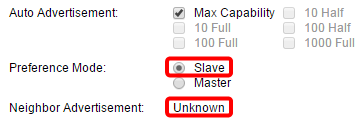
Passaggio 16. (Facoltativo) Selezionare la casella di controllo Enable nell'area Back Pressure per rallentare la velocità di ricezione dei pacchetti quando il dispositivo è congestionato. Questa funzione viene utilizzata con la modalità half-duplex e disabilita la porta remota impedendo l'invio di pacchetti e l'interferenza del segnale.
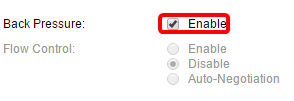
Passaggio 17. (Facoltativo) Nell'area Controllo flusso, selezionare un pulsante di opzione per abilitare o disabilitare il controllo del flusso 802.3x. È inoltre possibile scegliere di abilitare la negoziazione automatica del controllo del flusso se la porta è in modalità full duplex. Il controllo del flusso è un protocollo che lo switch può utilizzare per interrompere la trasmissione della porta remota in caso di sovraccarico della rete.

Passaggio 18. Nell'area MDI/MDIX, scegliere un pulsante di opzione per determinare lo stato MDI/MDIX (Media Dependent Interface / Media Dependent Interface with Crossover) della porta. MDI/MDIX indica i pin fisici del cavo usati dal dispositivo per trasmettere e ricevere i dati. L'area MDI/MDIX operativo visualizza l'impostazione MDI/MDIX corrente della porta.

Le opzioni sono:
- MDIX - Scambia le coppie di trasmissione e ricezione della porta.
- MDI - Collegare questa porta a una stazione utilizzando un cavo straight-through.
- Auto - Configura questo dispositivo per rilevare automaticamente i pin corretti da utilizzare quando si collega a un altro dispositivo.
Passaggio 19. (Facoltativo) Selezionare la casella di controllo Abilita porta protetta per rendere la porta una porta protetta. Una porta protetta fornisce l'isolamento di layer 2 tra le interfacce che condividono la stessa VLAN.

Nota: Se la porta è membro di un LAG (Link Aggregation Group), il suo numero verrà visualizzato nell'area Membro in LAG; in caso contrario, il campo è vuoto.

Passaggio 20. Fare clic su Applica. Le impostazioni della porta vengono scritte nel file di configurazione in esecuzione. È quindi possibile utilizzare il campo Interface (Interfaccia) per passare a una porta diversa e configurarne le impostazioni oppure fare clic su Close (Chiudi) per tornare alla pagina Port Settings (Impostazioni porta).
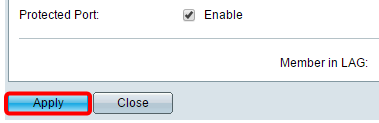
Passaggio 21. (Facoltativo) Se si desidera copiare rapidamente impostazioni specifiche della porta su un'altra porta, fare clic sul relativo pulsante di opzione, quindi su Copia impostazioni.
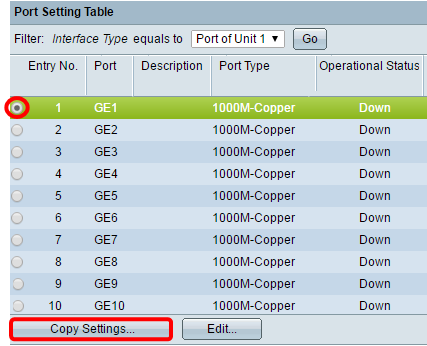
Passaggio 2. Nel campo a: immettere la porta o l'intervallo di porte in cui copiare le impostazioni della porta selezionata. Quindi fare clic su Apply (Applica).
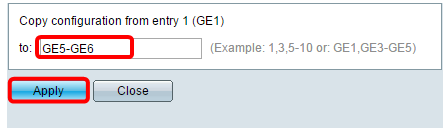
Nella schermata viene visualizzato che il processo è stato completato. Le impostazioni della porta sullo switch sono state configurate correttamente.
 Feedback
Feedback